Laravel Forge là gì
Laravel Forge là một công cụ triển khai và cấu hình các ứng dụng web. Nó được phát triển bởi những người tạo ra Laravel framework , nhưng nó có thể được sử dụng để tự động triển khai bất kỳ ứng dụng web nào sử dụng máy chủ PHP.
Việc tạo một máy chủ web hoạt động đầy đủ thường liên quan đến việc cài đặt nhiều thành phần như NGINX, MySQL và PHP. Laravel Forge tự động hóa tất cả các bước cài đặt và cấu hình cần thiết, cho phép bạn đưa trang web của mình vào hoạt động nhanh chóng.
Sau khi máy chủ của bạn được tạo, việc triển khai các bản cập nhật trở nên rõ ràng và dễ dàng như việc đẩy lên kho lưu trữ của bạn trên GitHub. Ngoài ra, bạn có thể dễ dàng quản lý cấu hình trang web của mình thông qua giao diện web. Cuối cùng, Forge tự động cung cấp các tính năng bảo mật nâng cao, chẳng hạn như chứng chỉ SSL miễn phí (thông qua Let’s Encrypt ) và cấu hình tường lửa tự động.
Trước khi bạn bắt đầu
- Đăng ký tài khoản Laravel Forge nếu bạn chưa có.
- Tạo khóa API Linode, Laravel Forge sẽ sử dụng khóa này để giao tiếp với tài khoản của bạn. Forge sử dụng APIv4 mới của Linode và mã thông báo APIv4 được tạo trong Linode Cloud Manager . Tham khảo Bắt đầu với API Linode để tìm hiểu cách tạo khóa của bạn.
- Nếu bạn chưa đăng ký tên miền cho trang web của mình, hãy mua một tên miền từ công ty đăng ký tên miền.
Ghi chú: Bạn có thể thiết lập một trang web mà không cần tên miền (bằng cách truy cập trực tiếp vào địa chỉ IP của Linode), nhưng bạn chỉ có thể sử dụng SSL với tên miền.
Thiết lập tài khoản Forge của bạn
Liên kết đến Dịch vụ Kiểm soát Nguồn
Nếu bạn muốn triển khai nhanh chóng từ GitHub, GitLab hoặc Bitbucket, bạn sẽ cần liên kết các trang web này với tài khoản Forge của mình.
- Từ menu điều hướng trên cùng của trang web Laravel Forge, hãy nhấp vào tên người dùng của bạn rồi chọn tùy chọn Tài khoản của tôi :

- Điều hướng đến phần Kiểm soát nguồn :
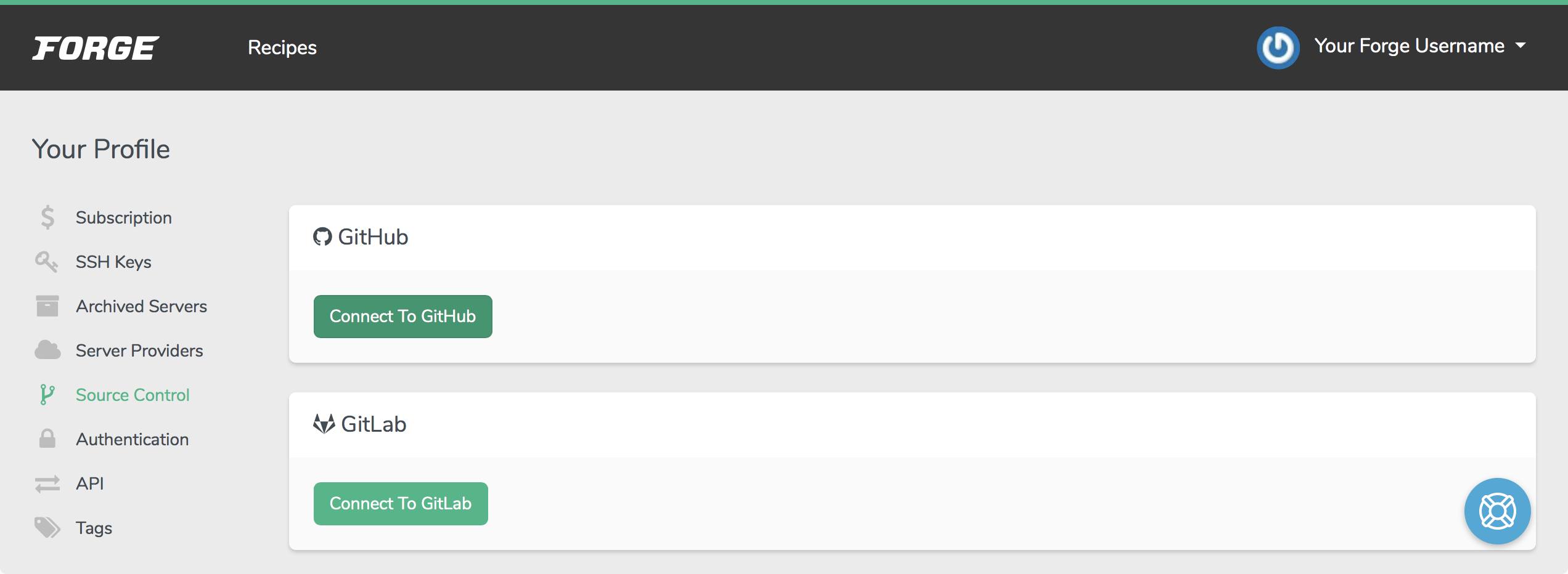
- Chọn nhà cung cấp kiểm soát nguồn của bạn. Trình duyệt của bạn sẽ điều hướng đến trang web của nhà cung cấp kiểm soát nguồn, tại đó sẽ xuất hiện lời nhắc ủy quyền.
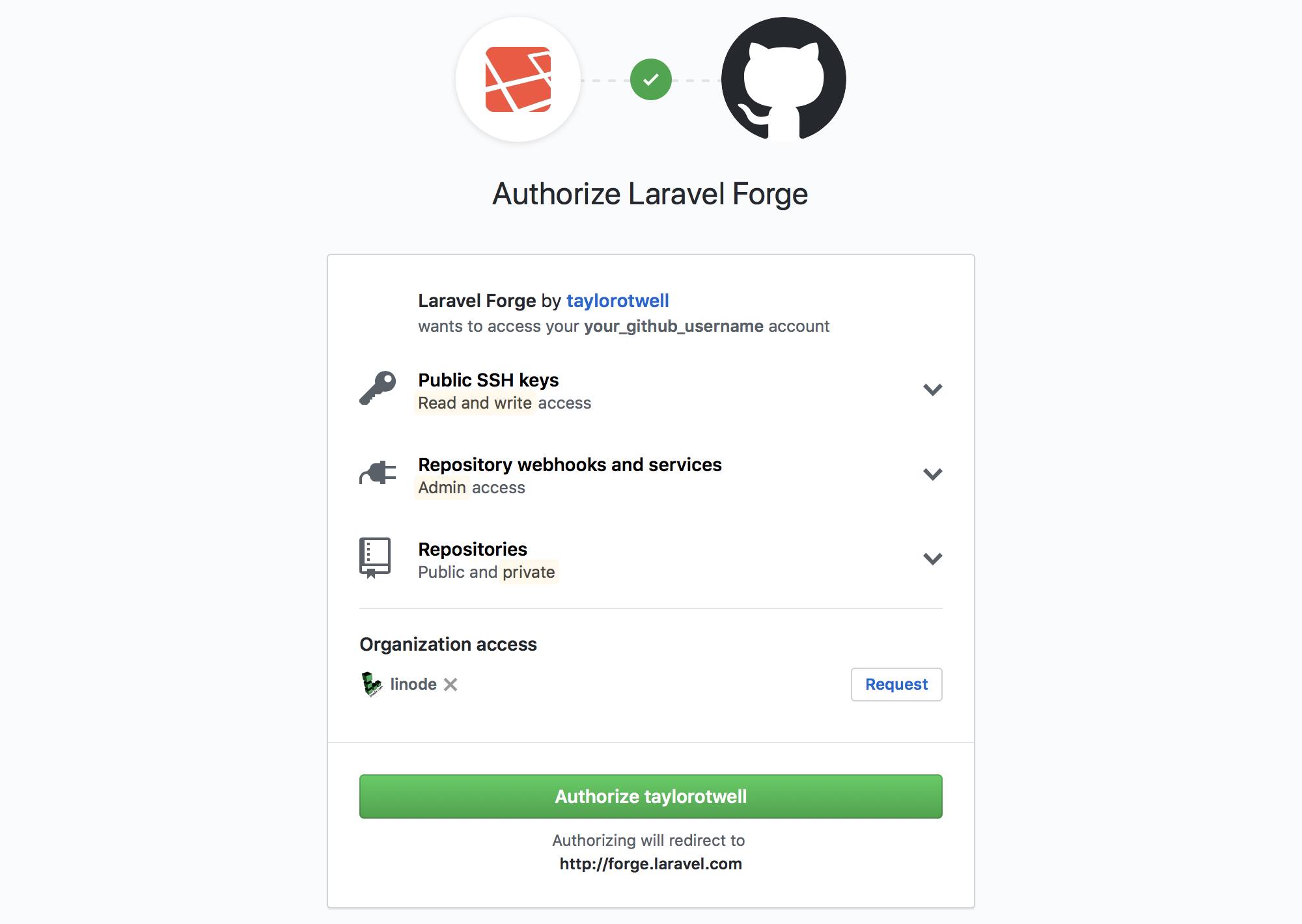
- Xác nhận yêu cầu ủy quyền này. Bạn sẽ được đưa trở lại trang web Laravel Forge.
Thêm Khóa API Linode của bạn vào Forge
- Từ trang Tài khoản của tôi , điều hướng đến phần Nhà cung cấp máy chủ . Chọn Linode Cloud :
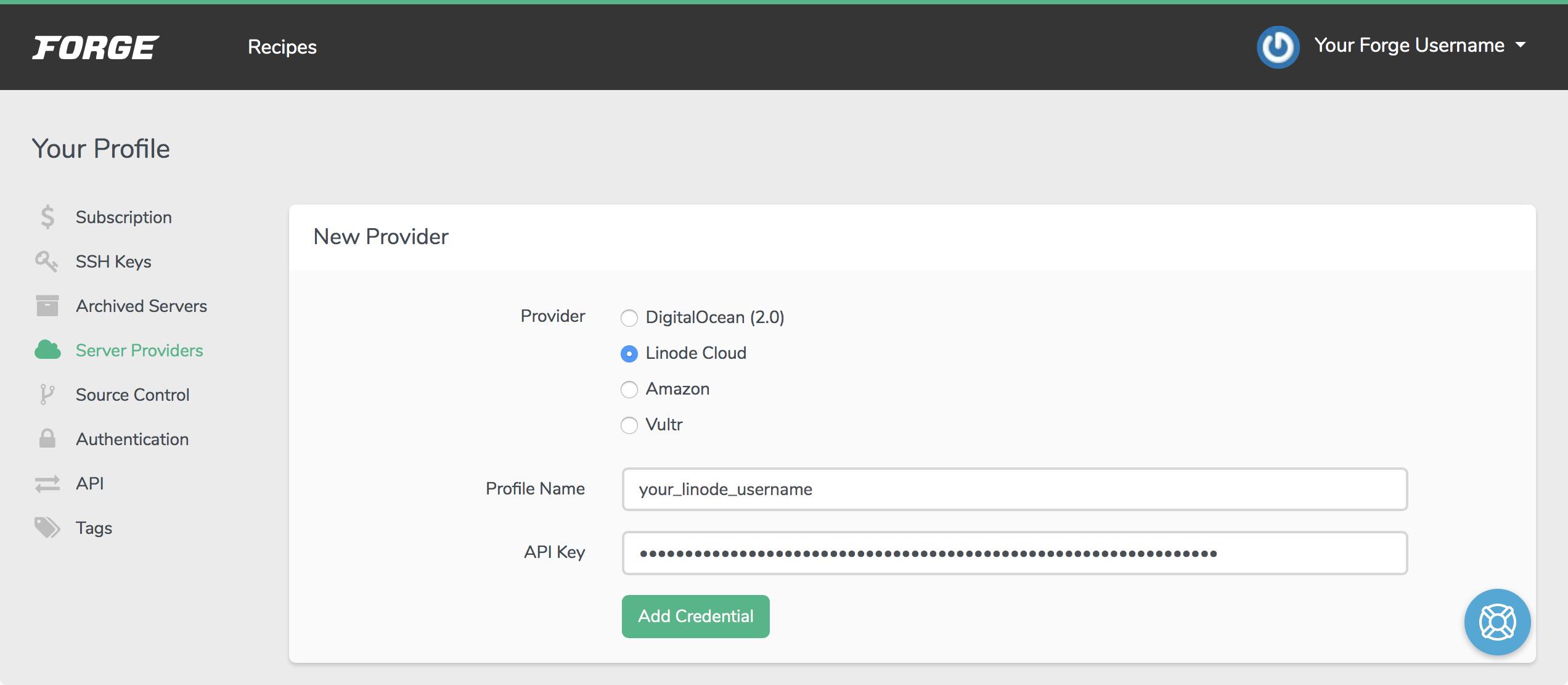
- Nhập tên hồ sơ. Đây có thể là tên người dùng Linode của bạn hoặc có thể là bất kỳ chuỗi nào khác giúp bạn xác định hồ sơ. Sau đó, nhập khóa APIv4 của bạn và nhấp vào nút Thêm thông tin xác thực .
Tạo một máy chủ
1.Nhấp vào biểu tượng Forge trong menu điều hướng trên cùng bên trái. Sau đó nhấp vào nút nhà cung cấp Linode .
2.Điền vào mẫu xuất hiện:
| Lựa chọn | Sự miêu tả |
|---|---|
| Chứng chỉ | Bất kỳ tài khoản Linode nào mà bạn đã liên kết với tài khoản Laravel Forge của mình. |
| Tên | Tên cho máy chủ của bạn. Laravel Forge tự động tạo tên ngẫu nhiên, nhưng bạn có thể chỉnh sửa tên đó. |
| Vùng đất | Trung tâm dữ liệu nơi bạn muốn lưu trữ máy chủ của mình. Chọn vị trí gần nơi bạn mong đợi phần lớn người dùng sẽ ở. |
| Kích thước máy chủ | Kế hoạch tài nguyên phần cứng cho máy chủ của bạn. Các kế hoạch có nhiều CPU và bộ nhớ hơn có thể phục vụ nhiều kết nối hơn đến các trang web của bạn và dung lượng lưu trữ lớn hơn có thể chứa cơ sở dữ liệu lớn hơn. |
| Phiên bản PHP | Phiên bản PHP cần cài đặt. |
| Công thức sau khi cung cấp | Các hành động cần thực hiện sau khi máy chủ được cung cấp. |
| Cơ sở dữ liệu | Gói cơ sở dữ liệu cần cài đặt. |
| Tên cơ sở dữ liệu | Tên cơ sở dữ liệu của ứng dụng của bạn. Theo mặc định, nó sẽ được đặt tên là forge. |
3.Sau khi bạn hoàn tất việc chọn tùy chọn, hãy nhấp vào Create Server . Một hộp thoại bật lên sẽ hiển thị cho bạn mật khẩu sudo và cơ sở dữ liệu đã được tự động tạo cho bạn. Hãy đảm bảo sao chép các giá trị này và lưu trữ chúng ở nơi an toàn.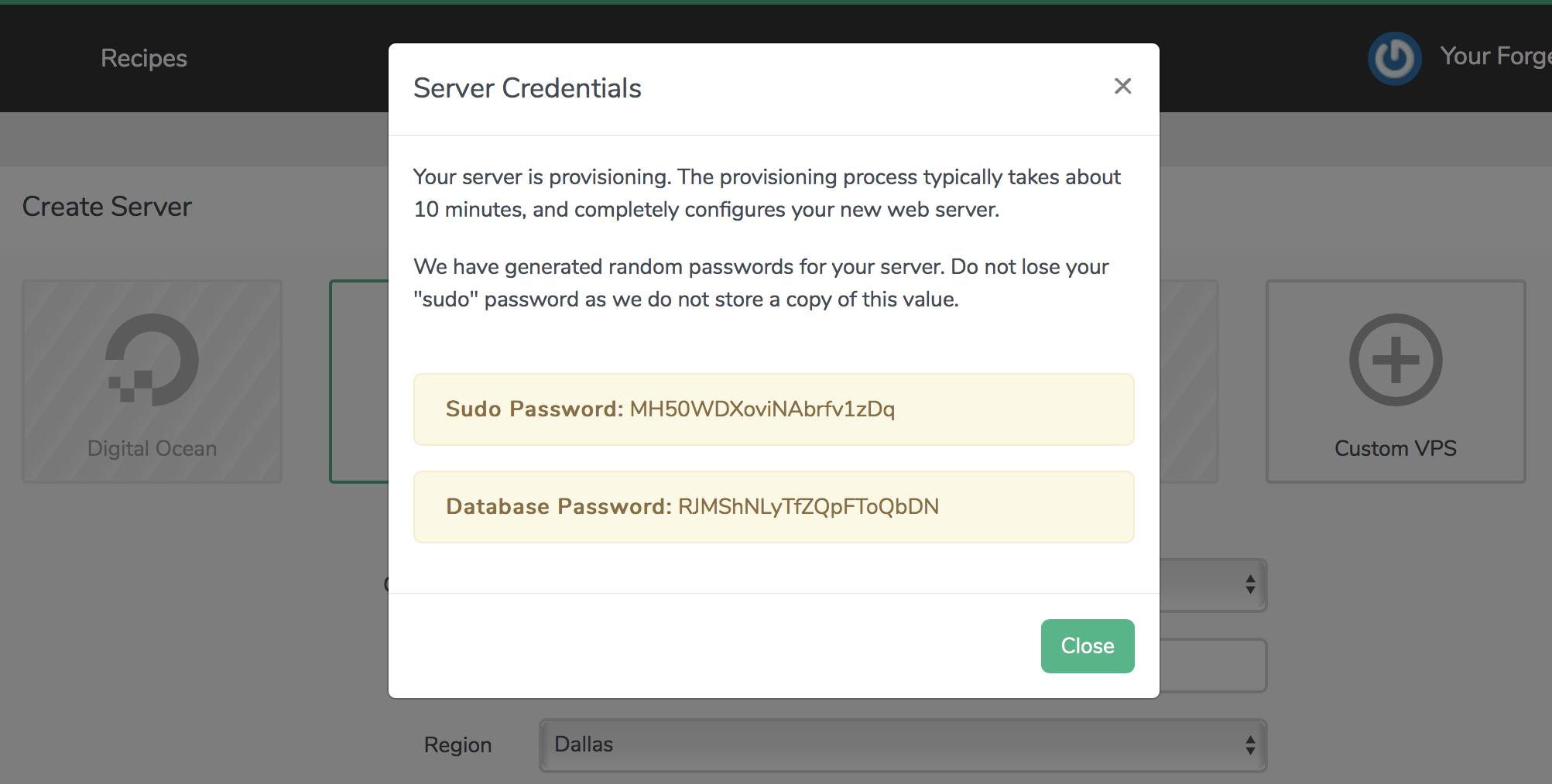
4.Forge hiện sẽ thực hiện các bước cần thiết để tạo và cấu hình Linode dựa trên các thiết lập bạn cung cấp. Máy chủ mới sẽ xuất hiện trong phần Máy chủ đang hoạt động và danh sách các sự kiện gần đây thể hiện cấu hình của máy chủ sẽ xuất hiện bên dưới.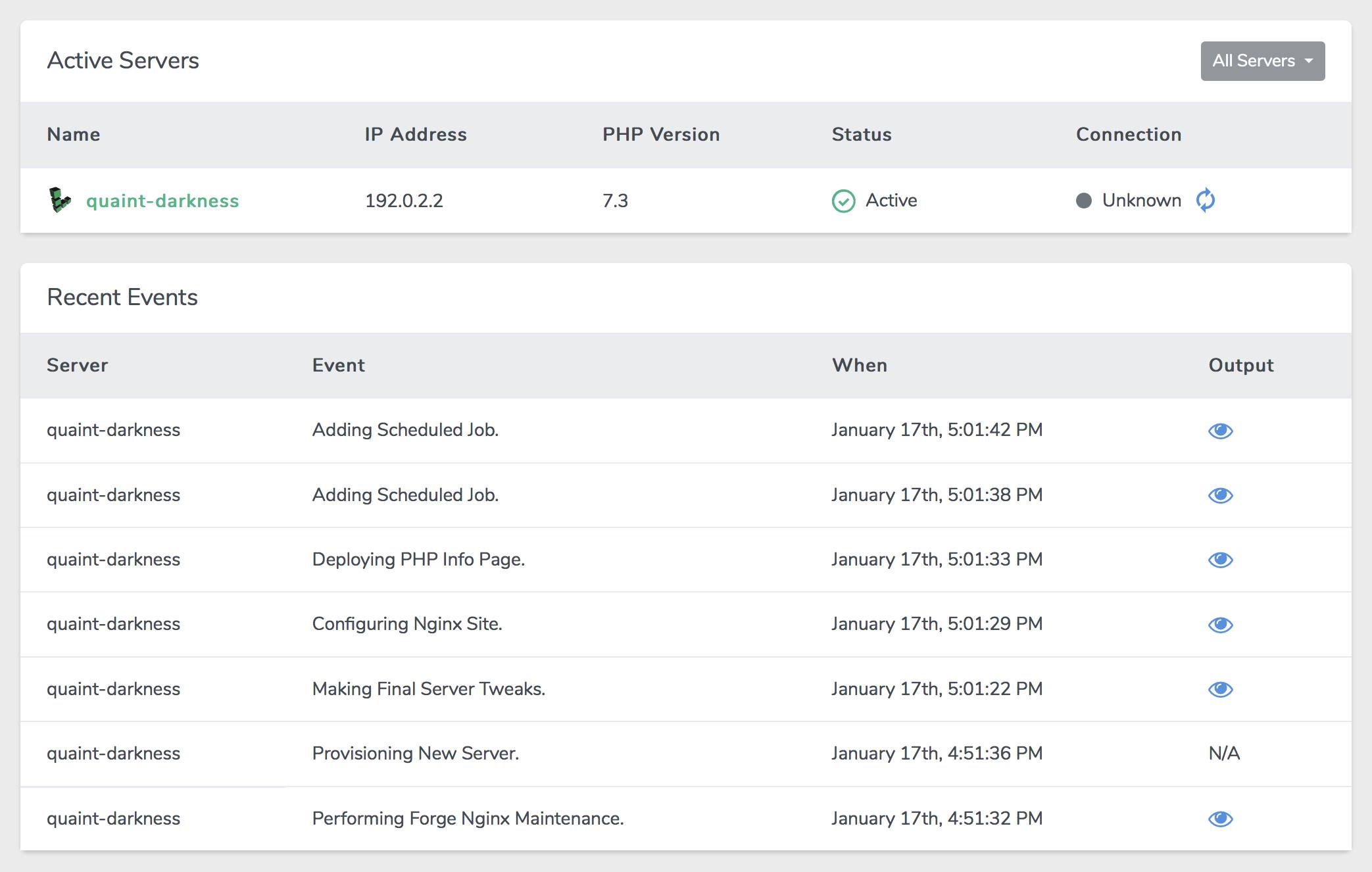
5.Khi máy chủ đã được cung cấp đầy đủ, Trạng thái của máy chủ sẽ là Hoạt động . Điều hướng đến địa chỉ IP công khai của Linode mới của bạn trong trình duyệt và bạn sẽ thấy cài đặt PHP đang hoạt động cho máy chủ: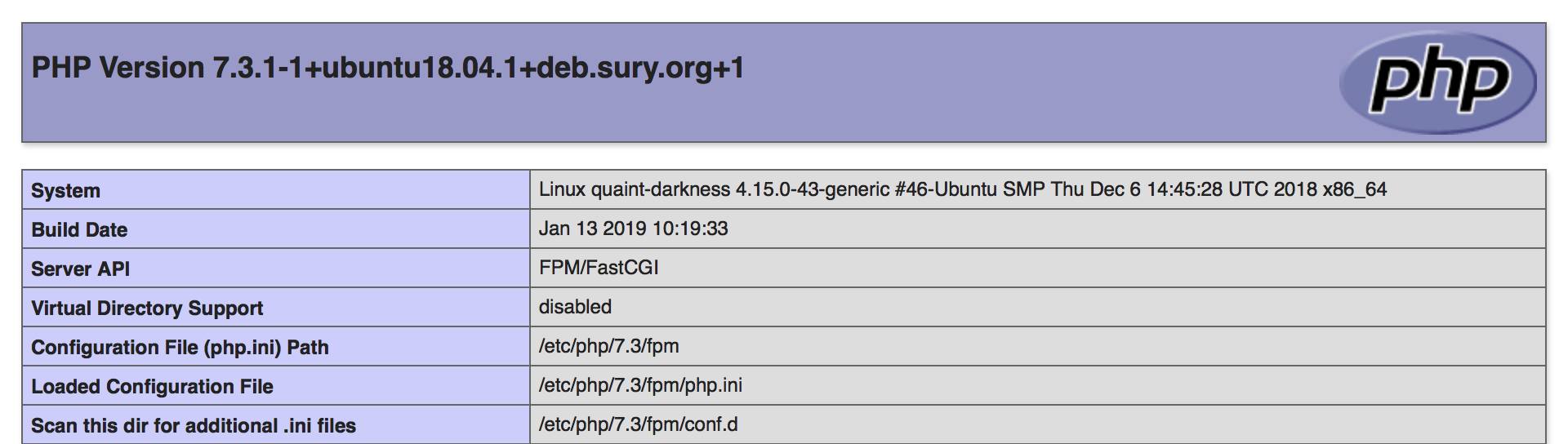
6.Khi quá trình thiết lập hoàn tất, bạn cũng sẽ nhận được email có chứa thông tin chi tiết về máy chủ mới của bạn: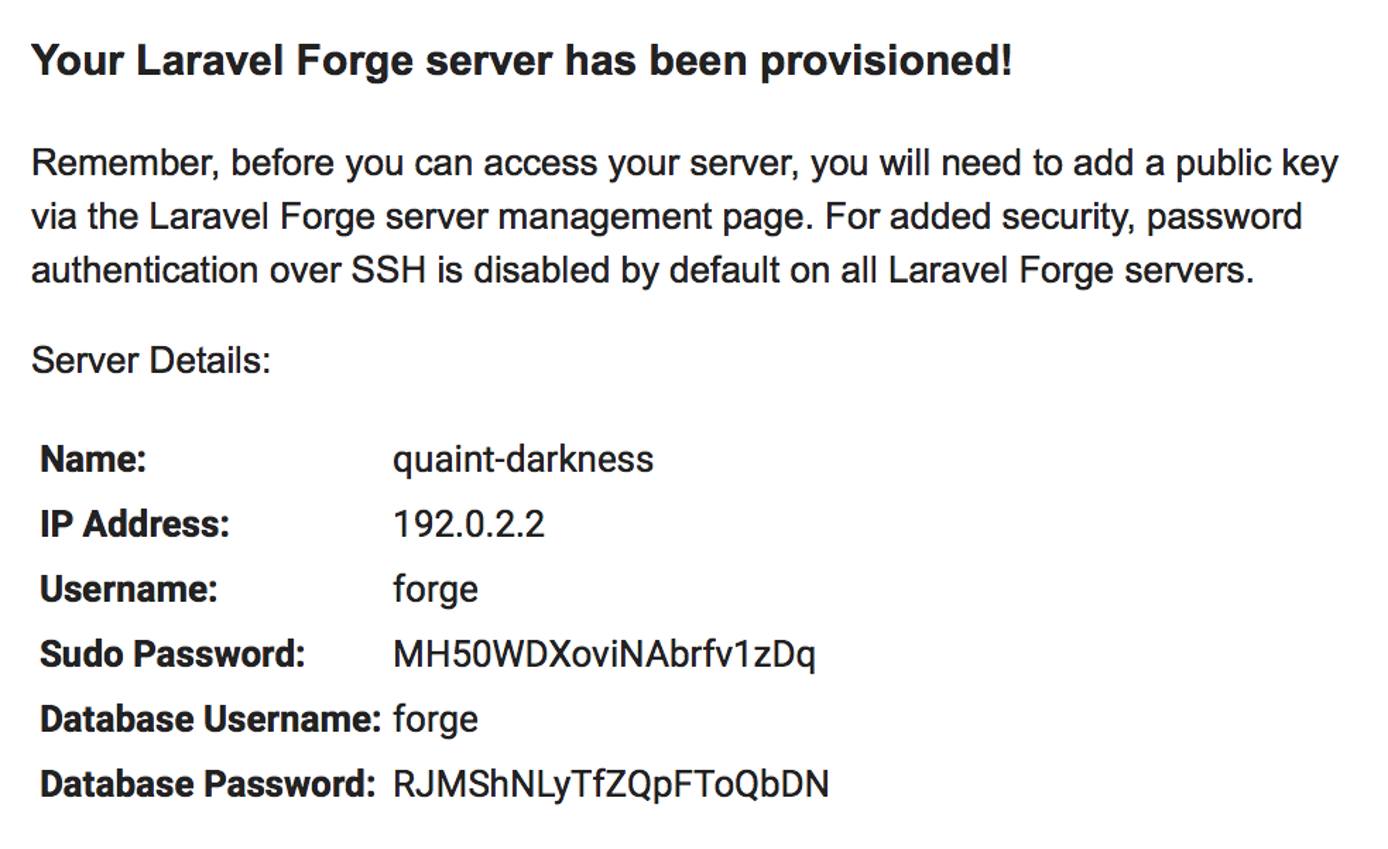
Thiết lập trang web của bạn
Máy chủ của bạn đã được tạo, nhưng chưa có trang web nào được thiết lập trên đó, ngoại trừ trang web mặc định hiển thị cài đặt PHP của bạn.
Ghi chú: Nếu bạn không muốn sử dụng tên miền với trang web của mình, bạn có thể cấu hình trang web mặc định trên máy chủ của mình. Chọn trang web mặc định từ bảng điều khiển Active Sites của bảng điều khiển máy chủ trong Forge, sau đó chuyển đến hướng dẫn Thêm kho lưu trữ .
Thêm một trang web mới
1.Thiết lập bản ghi DNS cho tên miền của bạn. Tạo Vùng tên miền và bản ghi A được gán cho địa chỉ IP của Linode. Nếu bạn sử dụng máy chủ tên của Linode, hãy xem hướng dẫn Trình quản lý DNS để biết hướng dẫn.Nếu bạn sử dụng nhà cung cấp DNS khác, hãy kiểm tra tài liệu hướng dẫn của họ.Cập nhật bản ghi DNS tại các cơ quan quản lý tên máy chủ chung
2.Từ menu Servers ở thanh điều hướng trên cùng, hãy chọn máy chủ mới của bạn. Nếu bạn chưa thấy menu này, hãy làm mới cửa sổ trình duyệt của bạn:
3.Điền vào mẫu Trang web mới và sau đó nhấp vào nút Thêm trang web :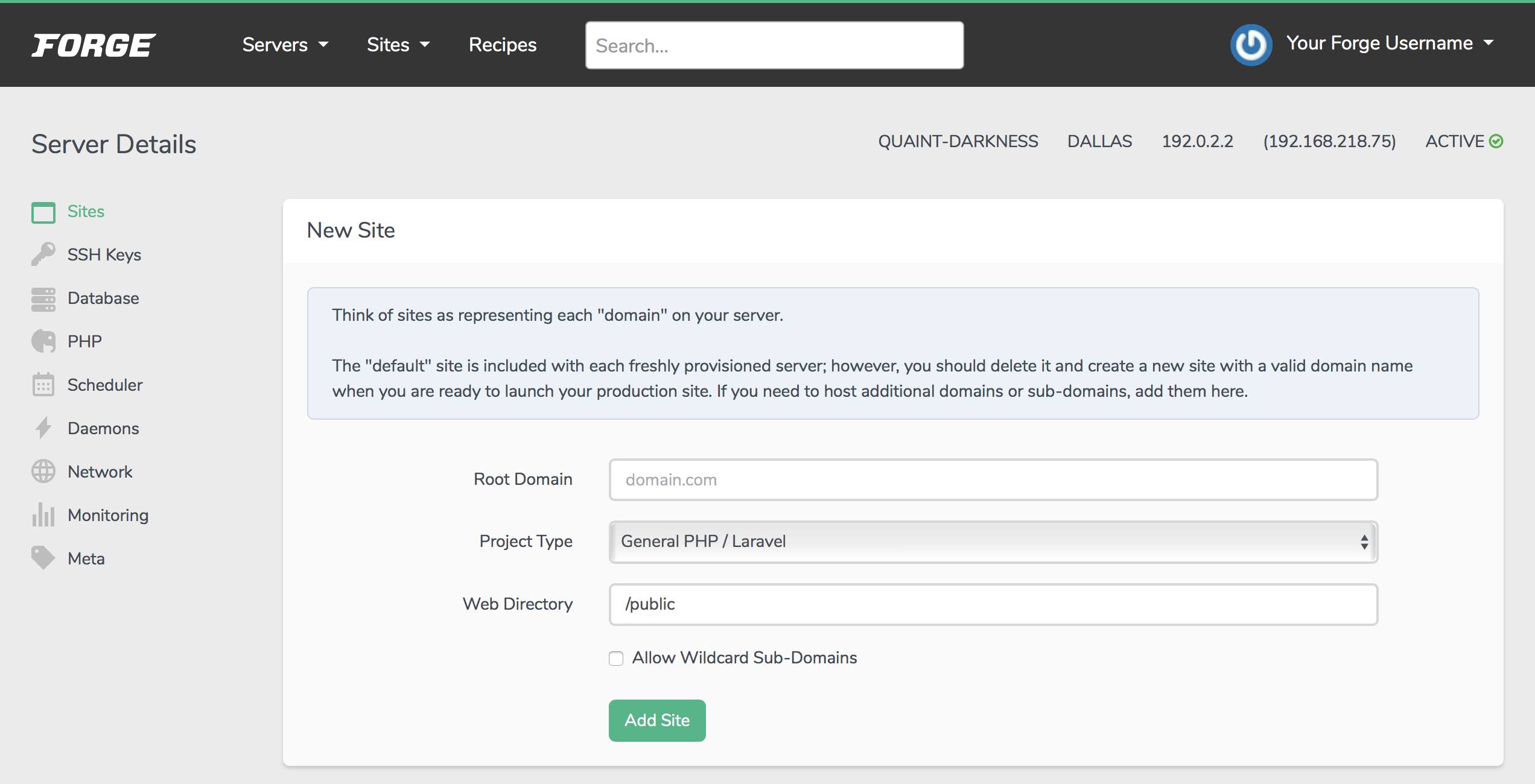
| Lựa chọn | Sự miêu tả |
|---|---|
| Tên miền gốc | Tên miền trang web của bạn. |
| Loại dự án | Loại dự án của bạn. Nếu bạn đang xây dựng PHP thông thường, bạn có thể chọn General PHP/Laravel. Các tùy chọn khác bao gồm Static, HTML, Symfony và Symfony (Dev). |
| Thư mục Web | Thư mục mà các tệp công khai sẽ được phục vụ. Bạn sẽ cần đảm bảo các tệp của trang web của bạn nằm trong thư mục này trong kho lưu trữ mã nguồn của bạn. |
4.Trang web mới của bạn sẽ xuất hiện bên dưới biểu mẫu trong bảng Trang web đang hoạt động :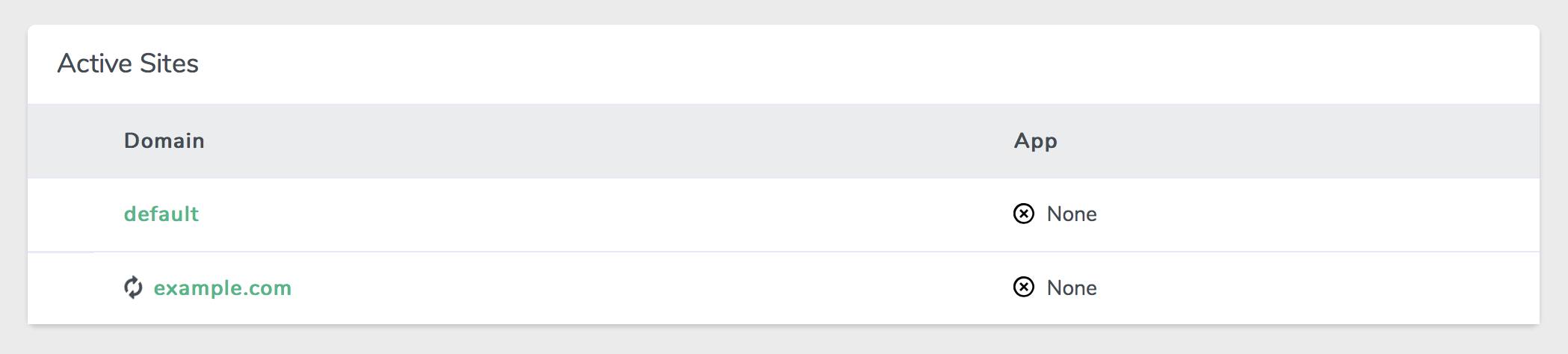
Thêm một kho lưu trữ
- Từ bảng điều khiển Active Sites , hãy nhấp vào trang web của bạn. Phần Apps sẽ xuất hiện:
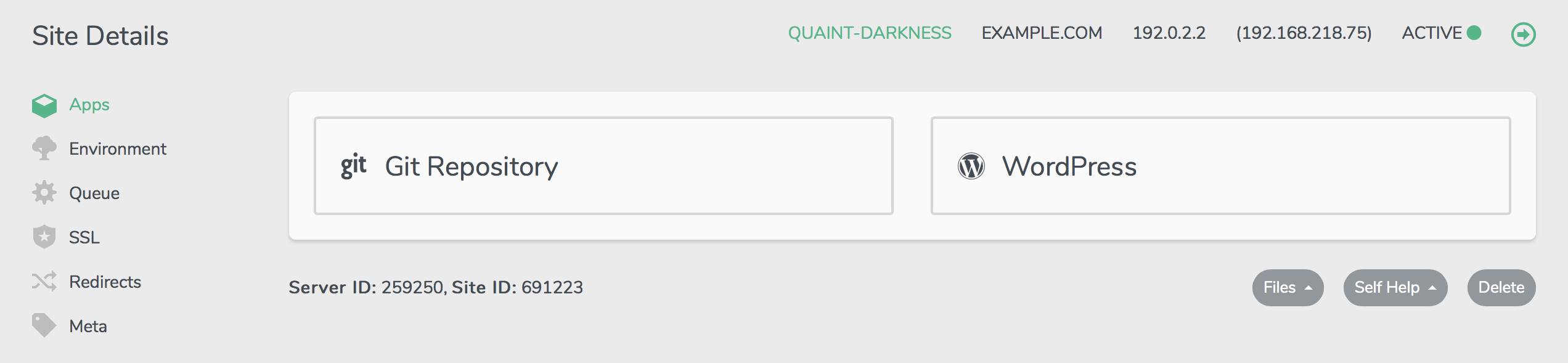
- Chọn tùy chọn Git Repository và điền vào biểu mẫu xuất hiện. Định dạng cho trường Repository phải là
source_control_username/repository_name. Laravel Forge sẽ kéo mã của bạn từ nhánh mà bạn nhập.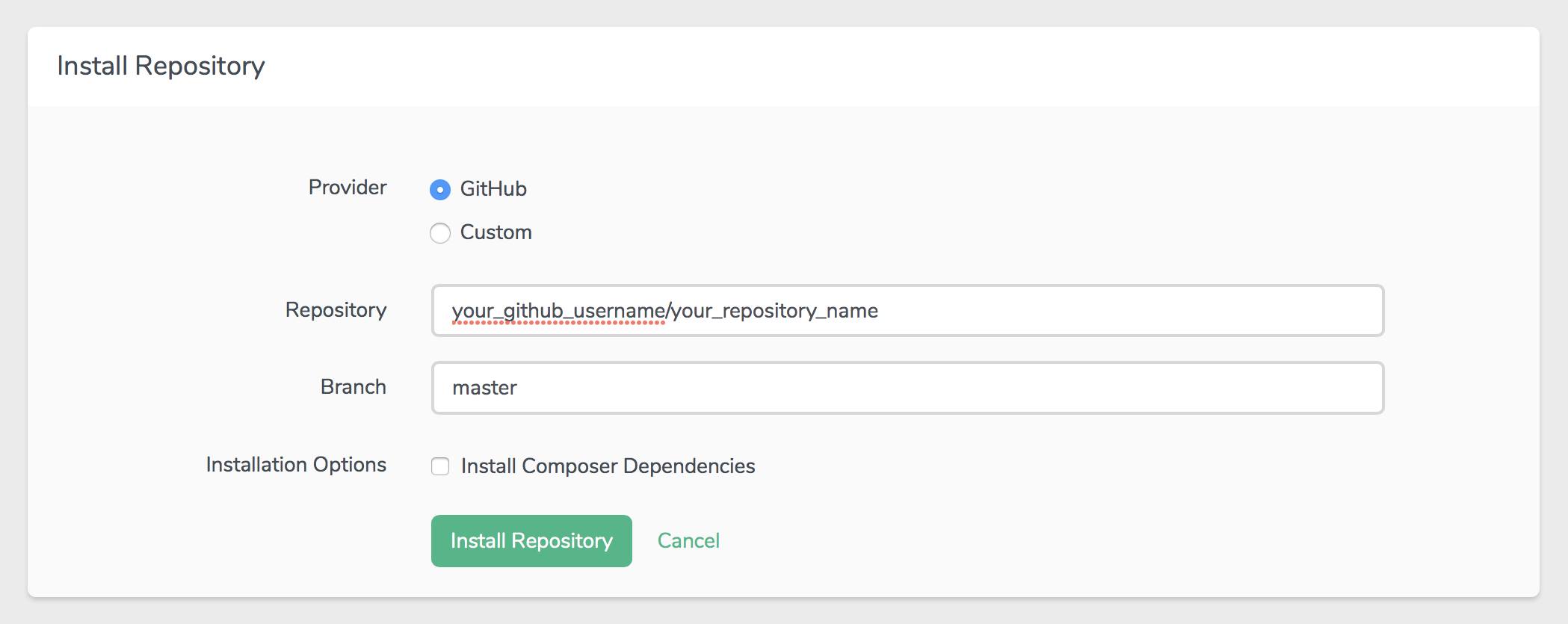 Ghi chúNếu bạn không sử dụng Composer , hãy tắt tùy chọn Install Composer Dependencies vì tùy chọn này sẽ gây ra lỗi khi triển khai nếu được bật.
Ghi chúNếu bạn không sử dụng Composer , hãy tắt tùy chọn Install Composer Dependencies vì tùy chọn này sẽ gây ra lỗi khi triển khai nếu được bật. - Nhấp vào nút Install Repository . Forge sẽ sao chép mã nguồn của bạn vào máy chủ. Khi hoàn tất, hãy truy cập tên miền của bạn trong trình duyệt và bạn sẽ thấy nội dung trang web của mình.
- Nếu triển khai trang web của bạn gặp bất kỳ lỗi nào, bảng Cảnh báo máy chủ sẽ xuất hiện. Nhấp vào nút thông tin trong bảng này để xem lại lỗi chi tiết.

- Xác minh rằng trang web của bạn hiển thị những thay đổi mới nhất của kho lưu trữ bằng cách điều hướng đến URL của trang web. Nếu bạn không đăng ký Tên miền, hãy điều hướng đến địa chỉ IP của trang web.
Triển khai nhanh
Forge có thể tự động triển khai các bản cập nhật cho máy chủ của bạn bất cứ khi nào bạn đẩy mã mới vào kho lưu trữ của ứng dụng.
- Từ phần Ứng dụng trên bảng điều khiển trang web của bạn trong Forge, nhấp vào Bật triển khai nhanh :
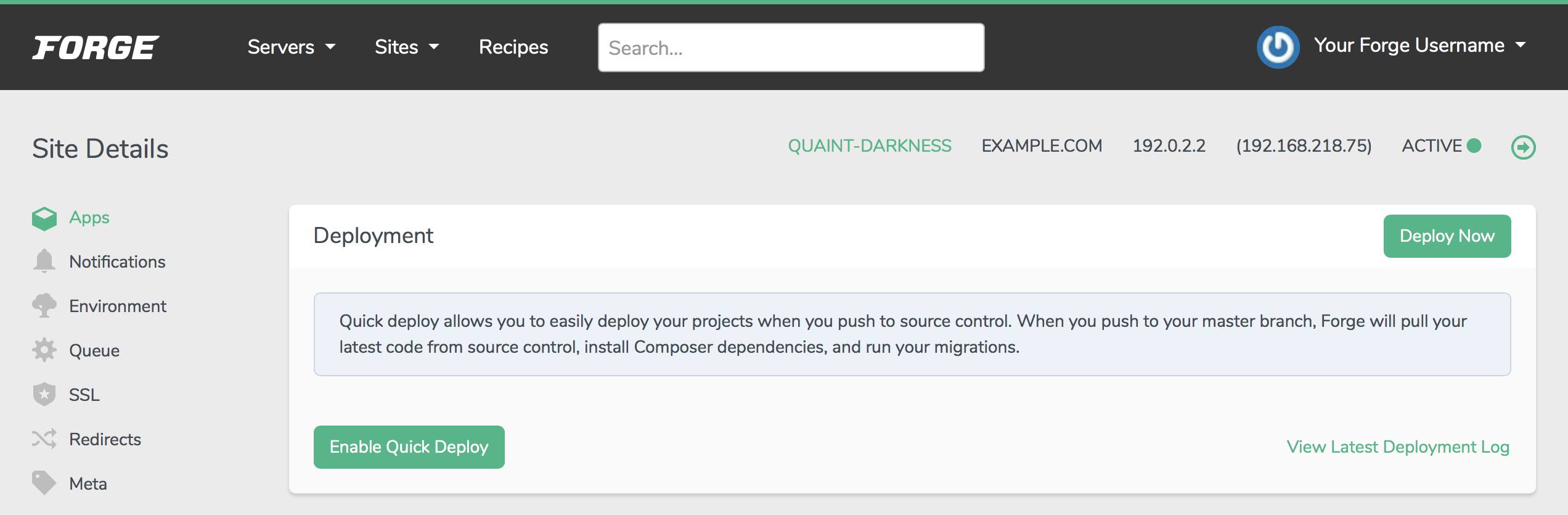
- Thực hiện thay đổi cho mã dự án của bạn và đẩy chúng lên dịch vụ lưu trữ của bạn. Trang web trực tiếp của bạn sẽ được cập nhật để phản ánh những thay đổi.
Thêm SSL vào tên miền của bạn
SSL (Secure Sockets Layer) là công nghệ bảo mật tiêu chuẩn để thiết lập liên kết được mã hóa giữa máy chủ web và trình duyệt. Để thêm SSL:
- Điều hướng đến phần SSL trên bảng điều khiển trang web của bạn trong Forge.
- Nếu bạn đã có chứng chỉ SSL, hãy nhấp vào Cài đặt chứng chỉ hiện có . Nếu không, hãy chọn tùy chọn Let’s Encrypt :
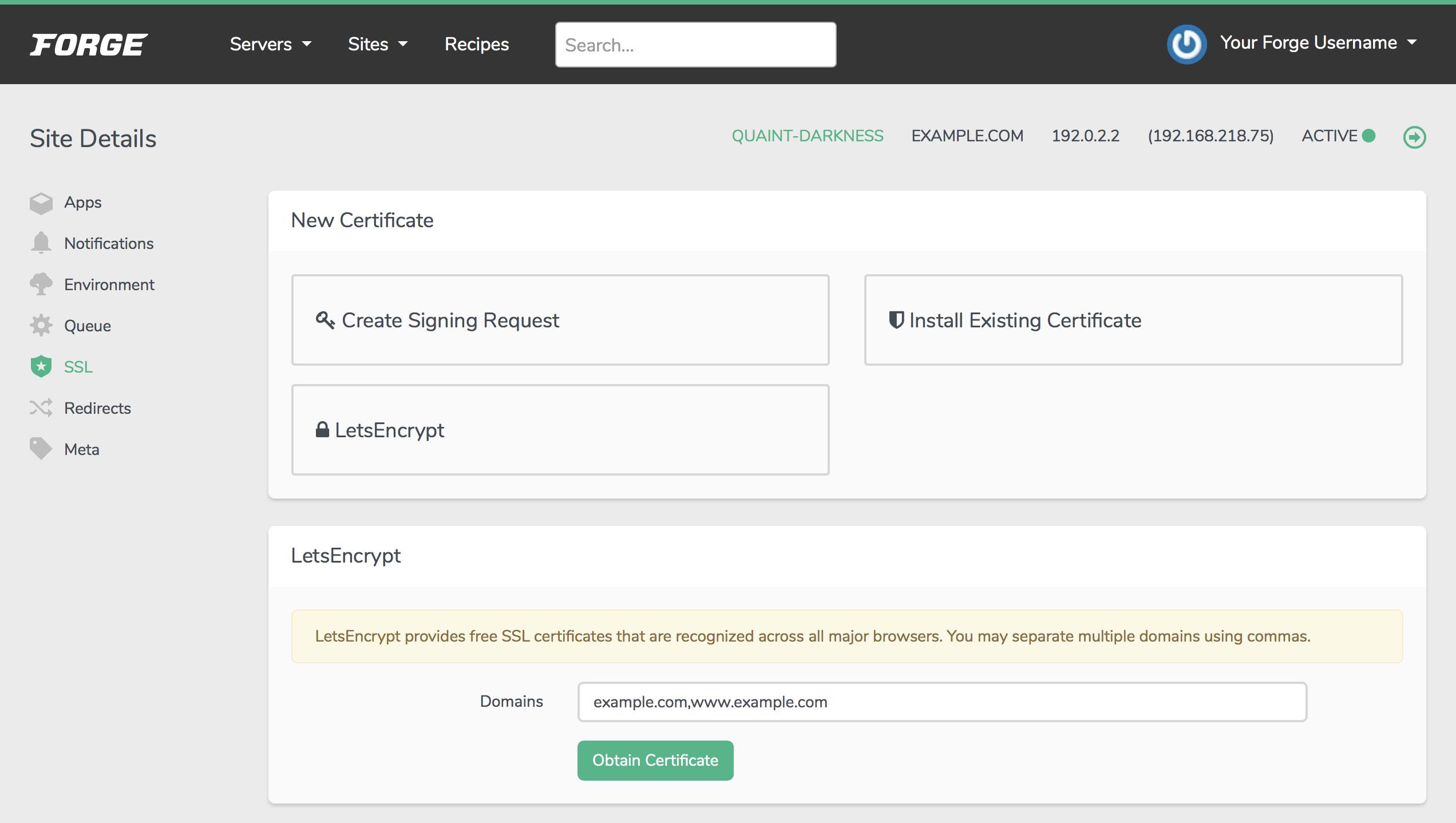 Ghi chúLet’s Encrypt là cơ quan cấp chứng chỉ SSL miễn phí và đáng tin cậy.
Ghi chúLet’s Encrypt là cơ quan cấp chứng chỉ SSL miễn phí và đáng tin cậy. - Nếu bạn chọn sử dụng Let’s Encrypt, hãy xác minh rằng các miền bạn muốn bảo mật được liệt kê chính xác và nhấp vào Lấy chứng chỉ .
Thông tin thêm
Bạn có thể muốn tham khảo các nguồn sau để biết thêm thông tin về chủ đề này. Mặc dù chúng tôi cung cấp với hy vọng rằng chúng sẽ hữu ích, nhưng xin lưu ý rằng chúng tôi không thể đảm bảo tính chính xác hoặc tính kịp thời của các tài liệu được lưu trữ bên ngoài.
